ضبط حرفه ای صفحه نمایش شما نباید دشوار یا پرهزینه باشد، اما یافتن ابزار مناسب برای کار می تواند چالش برانگیز باشد. در این مقاله، ما بهترین ابزارهای ضبط ویدیو را برای هر نوع کاربر ویندوز گردآوری کردهایم.
چه برای پخش زنده به یک ضبط کننده اولیه یا یک برنامه ضبط ویدیوی پر ویژگی نیاز داشته باشید، آن را در این لیست خواهید یافت. همچنین، حتماً مقاله ما را در مورد بهترین ضبط کننده صفحه برای لینوکس بررسی کنید تا از هر دو سیستم بیشترین بهره را ببرید.
1. OBS Studio
OBS Studio یک نرم افزار ضبط صفحه نمایش آشنا است، اما دارای بسیاری از ویژگی های شگفت انگیز برای ویندوز 11 است. به دلیل این ویژگی ها و این واقعیت که برای پخش زنده بهینه شده است، OBS Studio به محبوبیت بین گیمرها تبدیل شد. OBS مخفف Open Broadcast Software Studio است زیرا یک ضبط کننده رایگان و منبع باز است که در صفحه های ضبط عالی است.
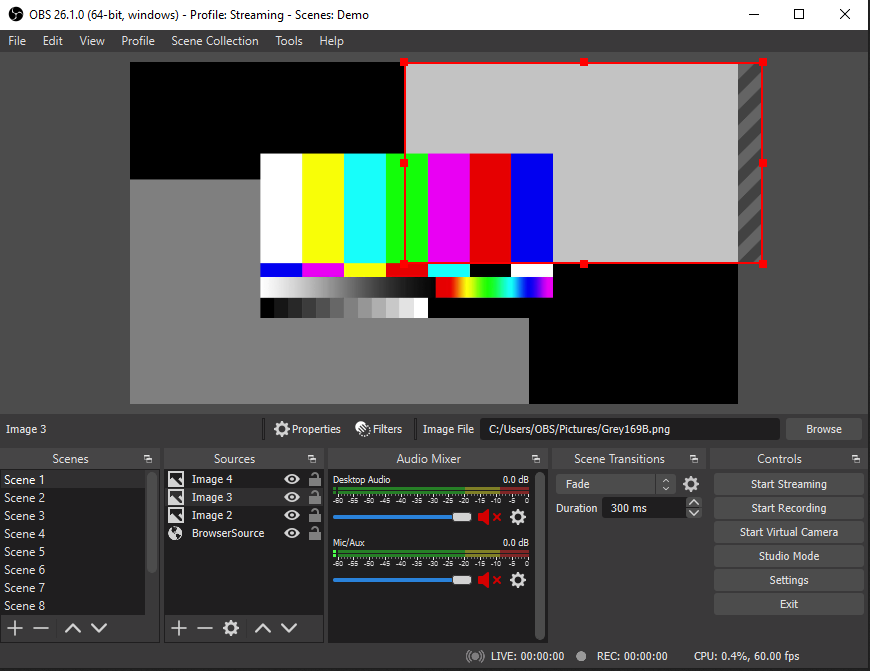
ضبط نامحدود و بیدرنگ صفحه HD جایی است که OBS Studio بهترین عملکرد را دارد. اما خیلی چیزهای بیشتری برای ارائه دارد. میتوانید کلیدهای میانبر شخصی را پیکربندی کنید که ضبط را بسیار سریعتر و آسانتر میکند. این ضبط کننده همچنین دارای یک API قدرتمند است و دارای پلاگین های داخلی است، اما ادغام های مختلف پلاگین نیز در دسترس است. با آنها، میتوانید تجربه ضبط خود را سرگرمکنندهتر کنید زیرا ابزارهای جدید، پوششها، انتقالها، فیلترها، جلوهها، چتها و بسیاری موارد دیگر را به همراه خواهند داشت.
OBS Studio مطمئناً یکی از بهترین ضبط کننده های صفحه نمایش رایگان موجود است. علاوه بر گیمرها، اینفلوئنسرها، ولاگرها و شرکتهایی که نیاز به ضبط صفحه برای وبینارها، آموزشها و کنفرانسهای خود دارند، از آن استفاده میکنند.
2. Apowersoft Free Screen Recorder
Apowersoft یکی دیگر از ضبط کننده های صفحه نمایش بسیار محبوب برای ویندوز 11 است. این ضبط کننده آنلاین رایگان و به عنوان یک برنامه قابل دانلود ارائه می شود که می توانید به صورت رایگان روی رایانه خود نصب کنید. Apowersoft's Screen Recorder Pro نسخه حرفه ای این برنامه است و با طرح های اشتراک مختلف و تخفیف های مختلف همراه است.
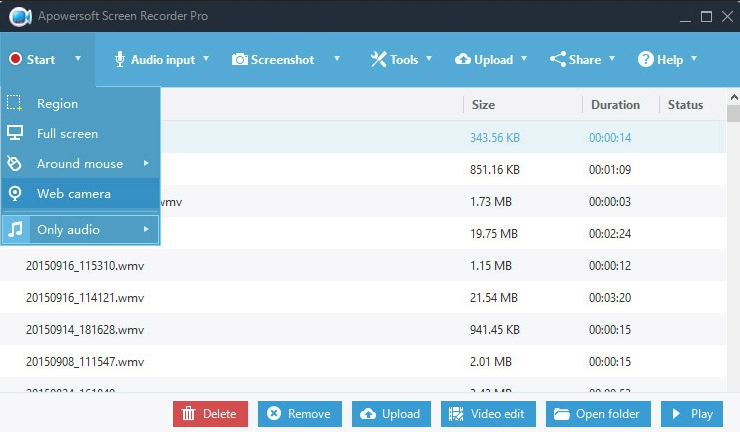
نسخه رایگان Apowersoft Screen Recorder رابط کاربری بسیار سادهای دارد، اما چندین ویژگی آن را از سایر ضبطکنندههای صفحه جدا میکند. از جمله آنها می توان به پاک کردن پس زمینه و واترمارک، تبدیل ویدیو و فشرده سازی PDF اشاره کرد. با این نرم افزار، زمان محدودی برای ضبط ندارید و پنجره ضبط به راحتی قابل تنظیم است..
به راحتی بهترین ویژگی Apowersoft Free Screen Recorder این است که فرمت های خروجی بسیار زیادی دارد. میتوانید ویدیوهای خود را در فرمتهای WMV، MP4، AVI، MPEG، FLV، ASF، VOB و حتی GIF صادر کنید. این برنامه همچنین به شما امکان می دهد بخشی از صفحه را که می خواهید ضبط شود انتخاب کنید یا کل صفحه خود را ضبط کنید. اگرچه به عنوان یک ضبط کننده صفحه طراحی شده است، Apowersoft این قابلیت را دارد که ضبط دوربین تحت وب را نیز در بر بگیرد. این یک ویژگی عالی برای همه گیمرها و سازندگان آموزش است.
3. Screencast-O-Matic
این نرم افزار ضبط صفحه دارای نسخه رایگان و پولی است، اما حتی نسخه پولی آن بسیار مقرون به صرفه است. بسته Deluxe فقط 1.65 دلار در ماه هزینه دارد، در حالی که بسته Premier 4 دلار در ماه است. بهترین بخش این است که Screencast-O-Matic نه تنها یک ضبط کننده، بلکه یک ویرایشگر ویدیو برای ویندوز 11 است.
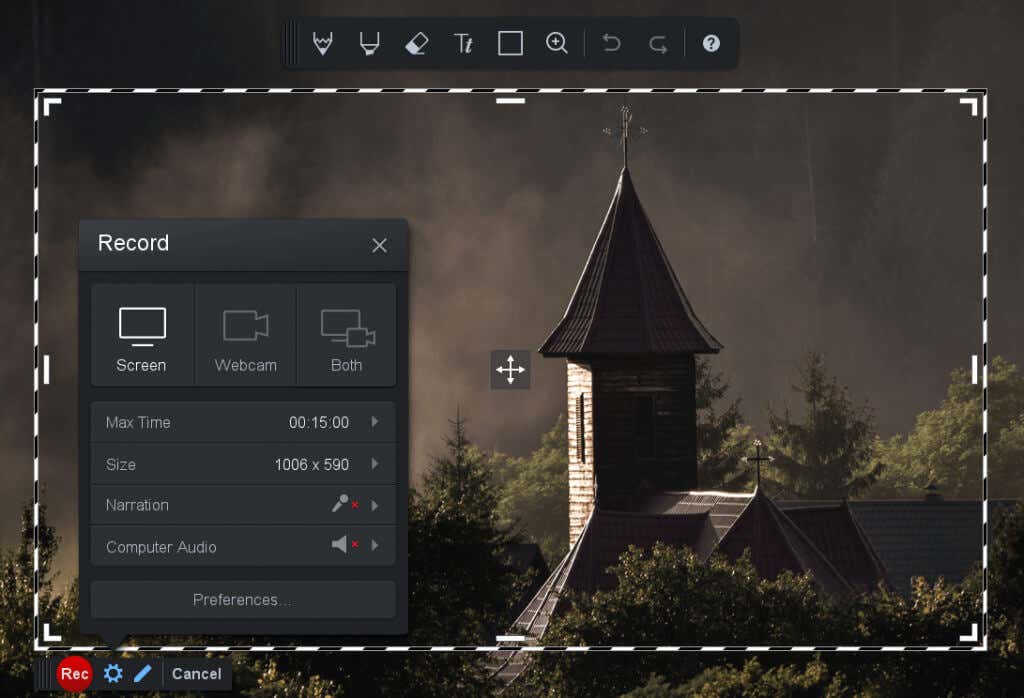
متاسفانه، این نرم افزار به شما اجازه نمی دهد فیلم ها را با کیفیت HD ضبط کنید. تنها گزینه ها تعاریف استاندارد مانند 800×600 یا 640×480 هستند. این برنامه دارای محدودیت زمانی ضبط تنها تا 15 دقیقه است. با این حال، Screen-O-Matic به شما امکان ضبط فوری و آسان صفحه را می دهد. همچنین می توانید فایل های صوتی را ضبط کرده و آنها را برای همگام سازی با ویدیوی خود ویرایش کنید. ابزار trim برای ویرایش فوری ویدیو وجود دارد، اما بیشتر ابزارهای ویرایش فقط با اشتراک های پولی ارائه می شوند.
Screen-O-Matic اشتراک گذاری ویدیو را به یک کار آسان تبدیل می کند. میتوانید مستقیماً از نرمافزار در Google Drive، Microsoft Teams، Twitter، Youtube، Canvas و دیگر پلتفرمها به اشتراک بگذارید. بستههای Deluxe و Premier دارای برخی ویژگیهای پیشرفته مانند کشیدن نقاشی در بالای ضبطهای شما، ابزار اسکریپت، زیرنویسهای خودکار، کتابخانه موسیقی و ابزار اسکرین شات هستند. در مجموع، این یک راه حل ضبط صفحه نمایش جامد است که بسیار مقرون به صرفه است.
4. Bandicam
Bandicam ضبطکنندهای برای رایانههای شخصی ویندوزی است که دارای فهرست عظیمی از ویژگیها است. شما می توانید انتخاب کنید که فقط بخشی از صفحه نمایش رایانه خود یا کل صفحه ضبط شود. بسته به نیاز شما، فایلهای ویدیویی شما بهعنوان اسکرینکست یا تصویر ذخیره میشوند. همچنین دارای یک گزینه ویدیوی 4k UHD است و می تواند تا 480 فریم بر ثانیه فیلم بگیرد که آن را برای گیمرها عالی می کند.
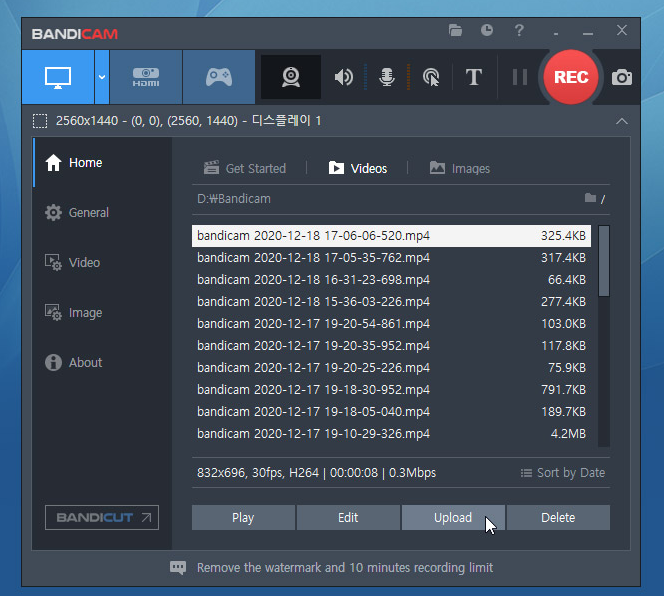
Bandicam ترسیم بالای ویدیوها یا ترسیم بخشهایی از صفحه را آسان میکند تا بتوانید آموزشهای ویدیویی کاملی را ضبط کنید. همچنین قابلیت قرار دادن وبکم، گوشی هوشمند یا سایر دستگاه های ضبط را روی صفحه ضبط شده قرار می دهد. این بدان معناست که می توانید چهره خود را در بالای گیم پلی یا ویدیوی آموزشی خود قرار دهید و آن را شخصی کنید..
از دیگر ویژگیهای پیشرفته میتوان به قابلیت ضبط برنامهریزیشده، ضبط ویدئو و صدا بهطور همزمان، کلیک ماوس و انیمیشنهای مکاننما، جلوههای بصری مختلف و موارد دیگر اشاره کرد. همچنین می تواند از IPTV، پلی استیشن، ایکس باکس، اپل تی وی و دستگاه های دیگر ضبط کند، اما برای فعال کردن این ویژگی باید یک کارت ضبط جداگانه داشته باشید. Bandicam یک ضبط کننده صفحه نمایش رایگان است اما دارای واترمارک دائمی است. اگر نسخه پولی آن را انتخاب کنید، هیچ واترمارکی روی صفحه نمایش خود نخواهید دید.
5. نوار بازی ایکس باکس
ویندوز 10 و 11 با یک ضبط کننده صفحه نمایش داخلی جامد، نوار بازی Xbox ارائه می شوند. این ضبط کننده صفحه در گذشته بیشتر توسط گیمرها نادیده گرفته می شد، اما مایکروسافت در سال 2020 به روز رسانی کرد که نوار بازی Xbox را جذاب تر کرد. بزرگترین به روز رسانی این است که Xbox Game Bar اکنون از ویجت های شخص ثالث پشتیبانی می کند و آن را به ابزار ضبط صفحه نمایش بسیار مفیدتر تبدیل می کند.

می توانید نوار بازی Xbox را با فشار دادن میانبر صفحه کلید Qin+G باز کنید. این برنامه دارای یک رابط کاربری بسیار منحصر به فرد با قابلیت های زیادی است، اما استفاده از آن آسان است. رابط کاربری قابل تنظیم است، بنابراین می توانید آن را به دلخواه تغییر دهید. اما خود ضبط کننده می تواند تنها یک پانل پنجره را در یک زمان ضبط کند و نمی تواند کل صفحه را به طور همزمان ضبط کند. برای جلوگیری از ضبط برنامه اشتباه، تمام پنجرههایی را که نمیخواهید در ویدیو به حداقل برسانید.
اما نوار بازی Xbox امکان ضبط صدای خارجی را فراهم میکند، بنابراین میتوانید یک صداگذاری یا تفسیر روی ویدیوهای خود اضافه کنید. همچنین دارای برخی از ویژگی های بازی منظم مانند پیگیری عملکرد رایانه شما، چت دوستان Xbox و یافتن سریع هم تیمی های جدید از طریق گزینه LFG است. کل این برنامه برای گیمرها طراحی شده است و اگر می خواهید بازی ها را ضبط کنید Xbox Game Bar ارزش آن را دارد.
6. ShareX
ShareX یکی دیگر از برنامه های متن باز چاپ، ضبط صفحه، و فیلم برداری است که می توانید با Windows 11 خود استفاده کنید. استفاده از آن کاملاً رایگان است و هیچ واترمارکی روی ویدیوهایی که ضبط می کنید وجود نخواهد داشت. ShareX به این دلیل نامگذاری شده است که این نرم افزار به شما امکان می دهد ضبط های صفحه نمایش خود را مستقیماً در رسانه های اجتماعی خود مانند فیس بوک، یوتیوب یا ردیت به اشتراک بگذارید.
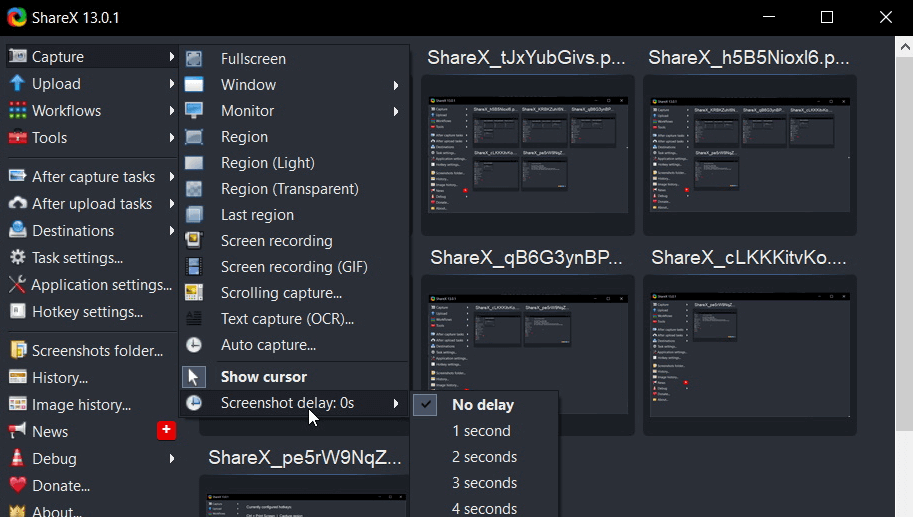
ShareX چند جنبه منفی دارد. رابط کاربری خوشه ای است و ممکن است برای مبتدیان طاقت فرسا باشد. اما ویژگیهای مختلفی را ارائه میکند که ممکن است برایتان جالب باشد. وقتی صحبت از ضبط صفحه به میان میآید، ShareX نمیتواند بازیهایی را که در حالت تمام صفحه انجام میشوند، ضبط کند..
7. Camstudio
Camstudio یکی دیگر از ضبط کننده های صفحه نمایش منبع باز رایگان است که بسیار ساده تر از ShareX است. اما این سادگی به این معنی نیست که نمیتواند چیزی بیش از ضبط صفحه نمایش شما انجام دهد. پس از رفتن به تنظیمات، از گزینه ها و ویژگی های موجود در Camstudio شگفت زده خواهید شد. میتوانید مستقیماً از رایانه یا میکروفون خود صدا ضبط کنید، و ویدیو و عکس بگیرید. همچنین میتوانید انتخاب کنید که آیا میخواهید کل صفحه، قسمتی که به صورت دستی انتخاب شده، یا پنجره خاصی که در حال حاضر باز است، ضبط کنید.
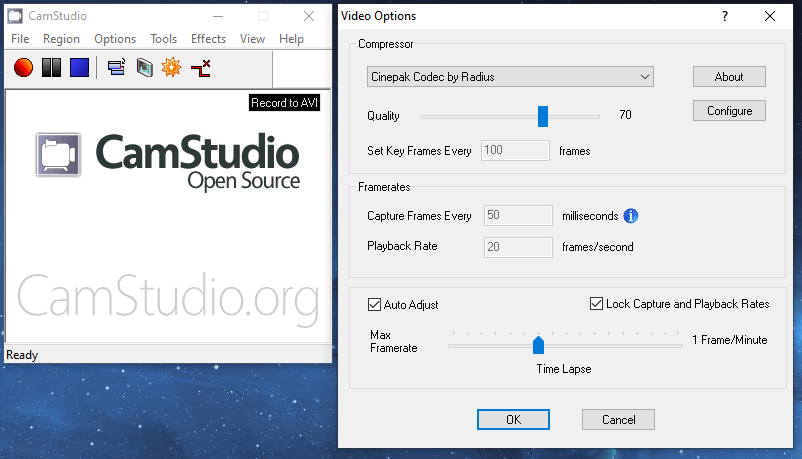
هیچ محدودیتی در زمان ضبط وجود ندارد و Camstudio میتواند ویدیوها را در قالبهای مختلف ذخیره کند. همچنین دارای یک ابزار حاشیه نویسی پیشرفته است که می توانید از آن برای اضافه کردن متن به عکس های صفحه نمایش خود و همچنین نقاشی ها، تصاویر، واترمارک ها و موارد دیگر استفاده کنید. با Camstudio همچنین می توانید نه تنها زمان شروع ضبط، بلکه زمان پایان آن را نیز برنامه ریزی کنید. در مجموع، این یکی از بهترین نرم افزارهای ضبط صفحه است.
8. FlashBack Express و Pro
FlashBack Express یک نسخه رایگان از ضبط کننده صفحه با ویژگی های عالی است. برای ضبط صفحه نمایش یا وب کم محدودیت زمانی ندارد و می توانید نظرات خود را در ویدیوهای خود قرار دهید. فایلها را میتوان در فرمتهای AVI، WMV و MP4 ذخیره کرد و از ویدیوهای با کیفیت بالا اطمینان حاصل کرد. اغلب اوقات مردم در تصمیم گیری بین FlashBack Express و OBS Studio مشکل دارند زیرا ویژگی های ضبط صفحه نمایش مشابهی دارند.
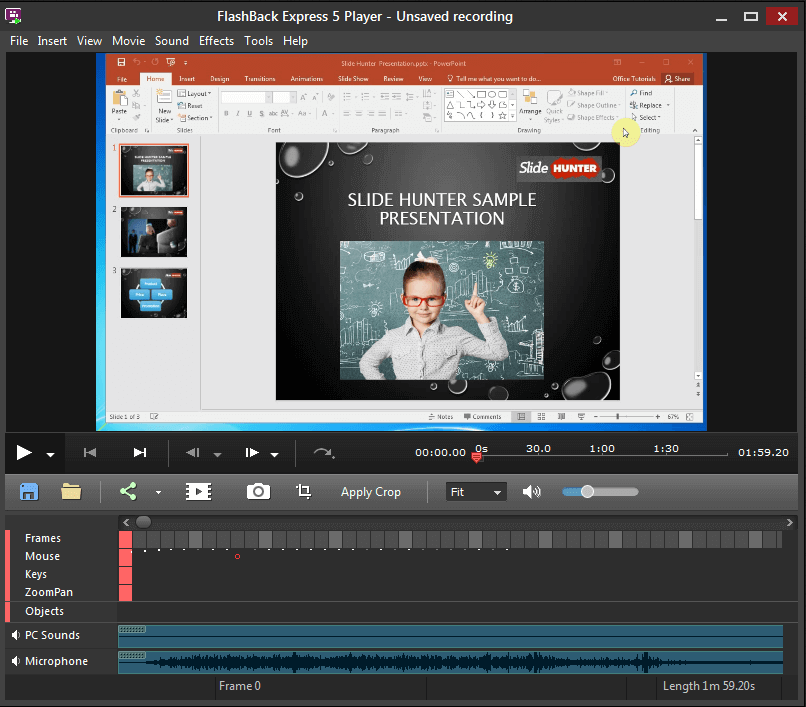
نسخه پولی آن، FlashBack Pro با مجوز مادام العمر تنها با قیمت 34 دلار برای یک رایانه شخصی ارائه می شود. می توانید مجوزهای آنلاین را برای حداکثر 6 رایانه شخصی و هر چیزی بالاتر از آن که نیاز به بازدید از یک فروشگاه فیزیکی داشته باشد خریداری کنید. نسخه Pro با یک ویرایشگر ویدیوی داخلی ارائه می شود. میتوانید از آن برای افزودن جلوههای سرگرمکننده مختلف به ضبطهایتان و اضافه کردن تصاویر، متنها و صداها استفاده کنید.
9. Movavi Screen Recorder
ضبطکننده صفحه Movavi میتواند تنها با یک کلیک ضبطشده را ضبط کند. این یک ابزار شگفت انگیز برای ضبط محیط های حرفه ای مانند وبینارها، جلسات و رویدادهای شرکت است. اما همچنین می تواند برای ایجاد آموزش، دستورالعمل های ویدیویی و حتی پخش جریانی ویدیوهای بازی به شما کمک کند. Movavi یک ابزار ضبط صفحه نمایش قابل اعتماد است و روی رایانه های Windows و Mac و همچنین در تلفن های هوشمند Android و iOS کار می کند..
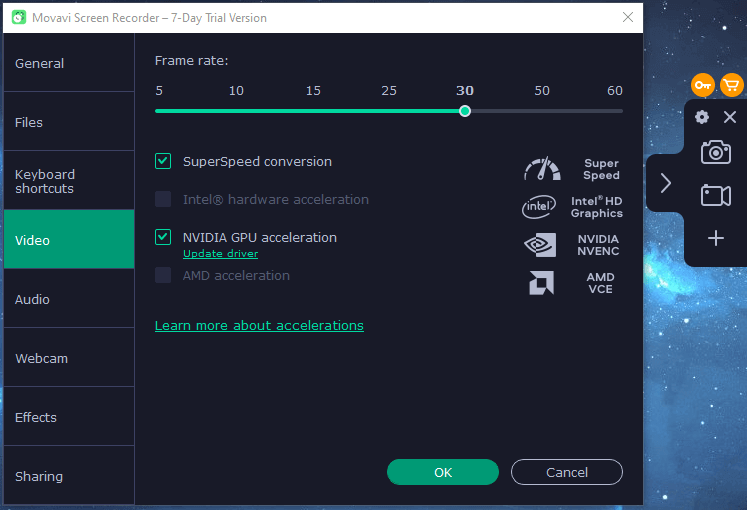
با صادر کردن ویدیوها از Movavi میتوانید راحتترین قالب را برای دستگاه خود انتخاب کنید، خواه MP3، MP4، MOV، JPEG، PNG، MKV، GIF یا هر فرمت دیگری. همچنین می توانید انتخاب کنید که ضبط های خود را مستقیماً به YouTube یا Google Drive صادر کنید یا آن را از طریق WhatsApp یا Telegram به اشتراک بگذارید.
10. TinyTake
TinyTake یک نرم افزار اصلی ضبط صفحه نمایش رایگان است، اما دارای نسخه پولی است که دارای ویژگی های مختلف است. اما در نظر داشته باشید که هر دو نسخه رایگان و پولی این نرم افزار محدودیت زمانی برای ضبط دارند. می توانید صفحه نمایش رایانه یا دوربین وب خود را ضبط کنید و حاشیه نویسی اضافه کنید. می توانید ضبط ها را روی هارد دیسک خود یا در گالری آنلاین ذخیره کنید. Tiny Take همچنین به شما امکان می دهد ویدیوها را مستقیماً از نرم افزار از طریق ایمیل یا در وب به اشتراک بگذارید.
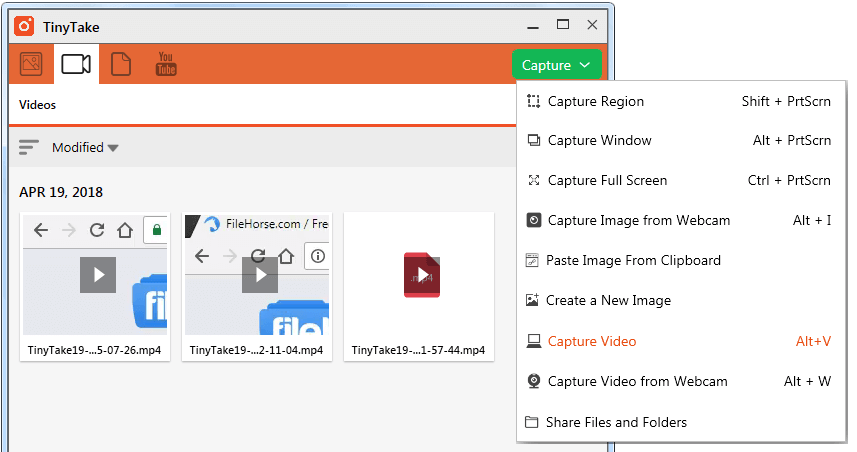
نسخه رایگان TinyTake یک طرح شخصی است در حالی که همه طرح های پولی تجاری در نظر گرفته می شوند. نسخه پولی با برنامه های پرداخت مختلفی به نام های استاندارد (29.95 دلار در سال)، پلاس (59.95 دلار در سال) و جامبو (99.95 دلار در سال) ارائه می شود. هر کدام از این پلن ها محدودیت های فضای ضبط و ذخیره سازی متفاوتی دارند، اما هیچ تبلیغاتی ندارند. نسخههای پلاس و جامبو دارای امکانات یکپارچه YouTube هستند.
.